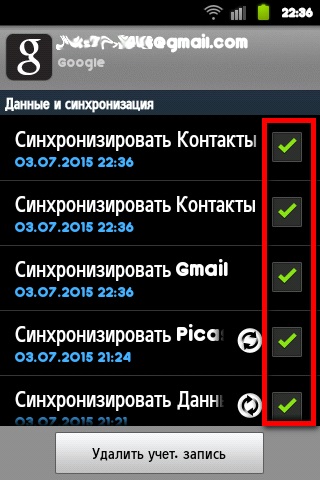Deci, dacă Android produce următorul mesaj în timp ce utilizează aplicații Google: "Autentificarea a eșuat. Nu s-a putut conecta la Google Talk ", mai întâi trebuie să verificați setările corecte ale contului și sincronizarea.
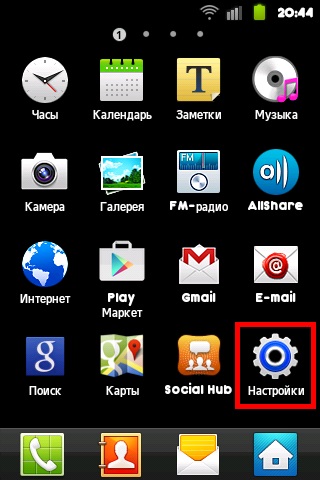
2. Apoi selectați secțiunea "Conturi și sincronizare".
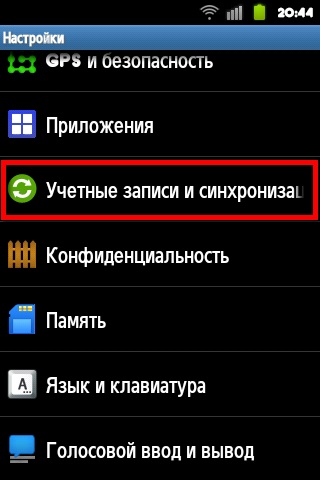
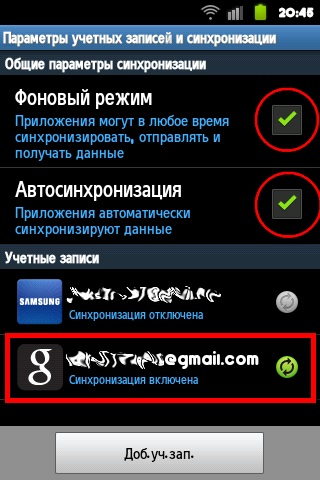
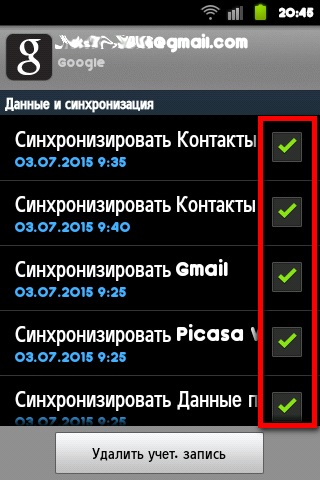
5. Dacă nu aveți e-mail în serviciu, faceți clic pe butonul "Adăugați cont" și urmați instrucțiunile de pe Android.
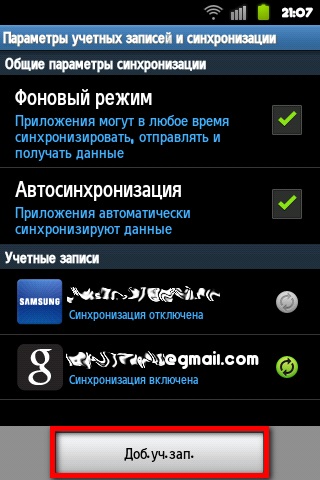
1. În primul rând, trebuie să deschideți setările din meniul Android.
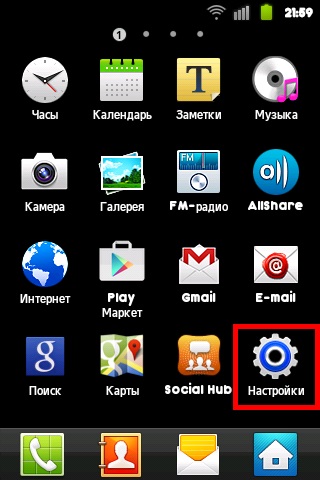
2. Apoi selectați secțiunea "Aplicații".
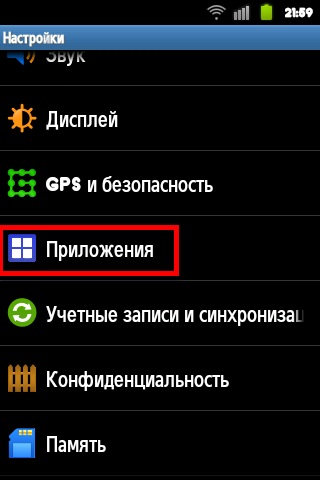
3. Apoi faceți clic pe "Managementul aplicațiilor".

4. Deschideți lista pe rând, toate aplicațiile asociate serviciului Google.
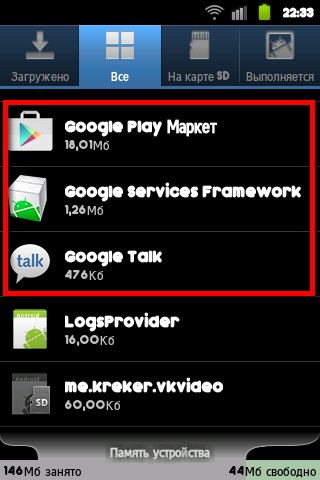
5. În setările fiecărei aplicații, faceți clic pe butonul "Ștergeți datele" și în fereastra deschisă confirmăm acțiunea.
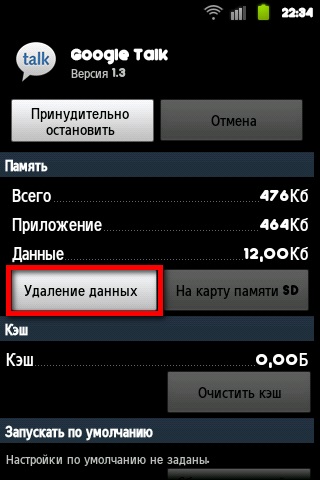
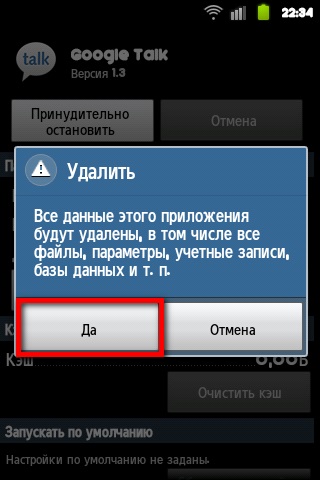
6. Apoi, trebuie să ștergeți memoria cache.
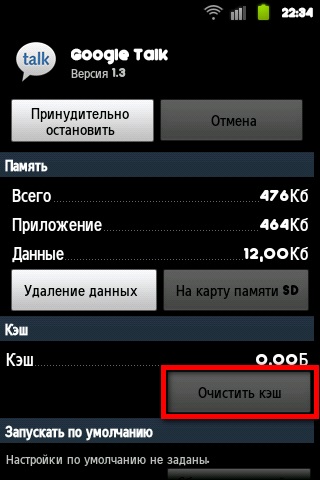
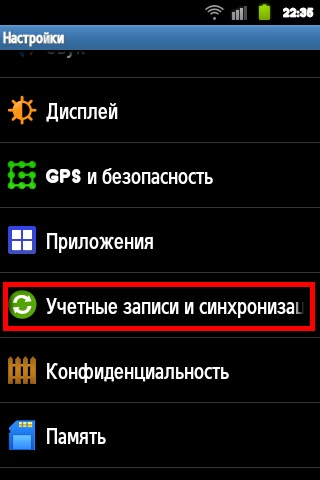
8. Debifați "Modul de fundal" și "Sincronizare automată". Apoi faceți clic pe contul gmail.com.
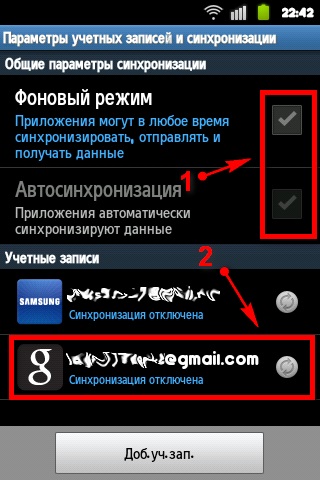
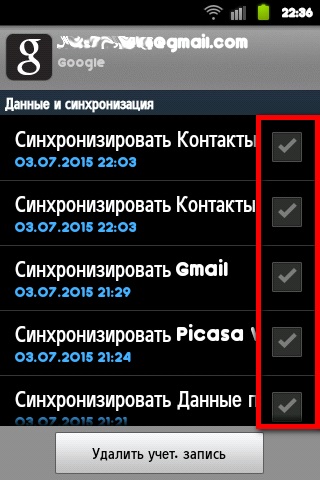
10. După repornire, în setările generale de sincronizare și setările contului, le punem înapoi toate casetele de selectare, fără să acordăm atenție apariției posibile a mesajului: "Eroare de sincronizare". Acum puteți reporni din nou android-ul și verificați funcționarea acestuia cu noile setări.